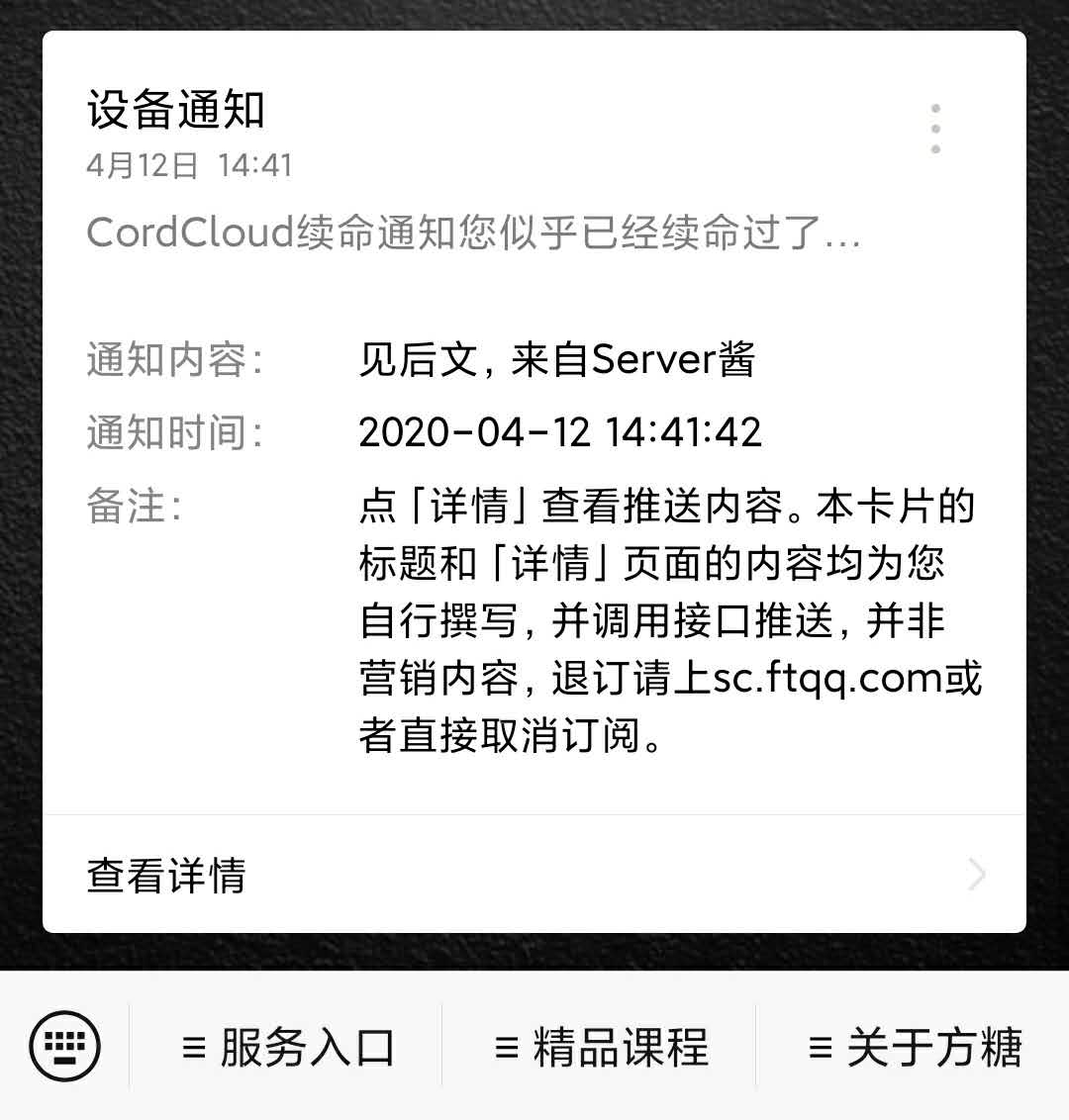觉得有用记得点个Star
CordCloud签到脚本一键运行签到,每次签到50到400MB的流量,一年就是17.82G到142.57G的流量,
也不少呢,总是忘记签到,所以写一个脚本可以一键签到,把这个脚本配置到开机启动或者定时任务就不用自己操作了。
- 直接点我下载
- 解压出来
- 下载脚本
git clone https://github.com/DeaglePC/CordCloud-Check-in.git && cd CordCloud-Check-in - 安装依赖
pip install -r requirements.txt
- 参照
config.json.bak文件,新建config.json - 填写登录参数(邮箱,密码)
{
"LOGIN_FORM": {
"email": "邮箱",
"passwd": "密码",
"code": ""
}
}- 其他配置参数参考下面说明
- 把你自己的登录参数(邮箱,密码)填到
config.py
比如我的email是tom@qq.compasswd是xxooxxoo
LOGIN_FORM = {
"email": os.getenv("CC_EMAIL", "tom@qq.com"),
"passwd": os.getenv("CC_PASSWD", "xxooxxoo"),
"code": "",
}为了安全你可以不把参数写进配置文件,也可以支持配置到环境变量
- 配置
config.py中的PROXIES参数
由于访问CordCloud是需要代理的,所以这里需要配置一下代理,这个就不用多说了吧。我这里是clash的地址。(如果你是国外VPS),把PROXIES留空即可
PROXIES = {
"http": "http://192.168.41.218:7890",
"https": "http://192.168.41.218:7890",
}- 日志文件默认写到当前目录,你也可以自己配置一个目录,签到记录都在这里,如果有报错也会在这里
LOG_FILE = "./cc_auto_check_in.log"- 配置server酱提示(可选)
支持server酱提示,如果脚本报错了也是会发送server酱提示的,这样可以及时知道脚本运行是否正常,ENABLE_SERVER_JIANG = False可以关闭server酱提示,默认关闭
关于server酱
# server酱配置(非必填)
SERVER_CHAN_CONFIG = {
"enable": False, # True打开
"key": os.getenv("SERVER_CHAN_KEY", "")
}这里的python版本是3.7
直接双击运行cc_auto_check_in.exe
没有任何界面弹出是正常的。打开cc_auto_check_in.log查看结果
chmod +x cc_auto_check_in.sh
./cc_auto_check_in.sh这个就不用说了吧,如果不会可以去搜一下
配置任务计划即可
配置crontab